時間:2017-07-04 來源:互聯網 瀏覽量:
今天給大家帶來蘋果Mac電腦如何安裝windows10正版係統,蘋果Mac電腦安裝windows10正版係統的方法有哪些,讓您輕鬆解決問題。
WIN10來了,一些用蘋果電腦的而用戶,也想體驗一下WIN10係統,該怎麼辦。具體方法如下:
解決方法1:
1去官網下載64位WIN10鏡像
2準備一個大於8G的U盤為了製作U盤安裝係統
解決方法2:
1將 U 盤插入 Mac 的 USB 端口,在 Mac 係統中打開 BootCamp 工具
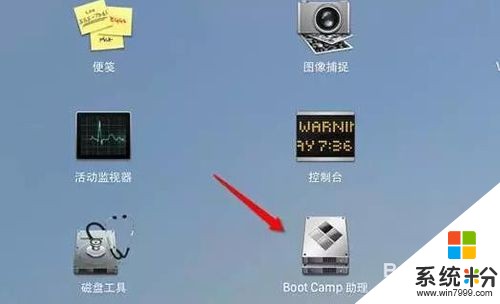 2
2接著來到 BootCamp 的歡迎界麵中,點擊“下一步”按鈕繼續
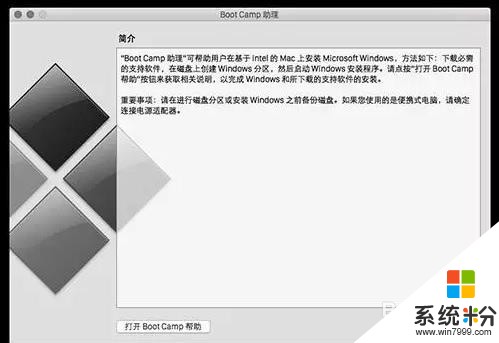 3
3選中製作啟動 U 盤的所有選項,然後點擊“繼續”按鈕。
 4
4可以看到我們當前插入到 Mac 的 U 盤,在 ISO 鏡像一欄,點擊“選取”按鈕
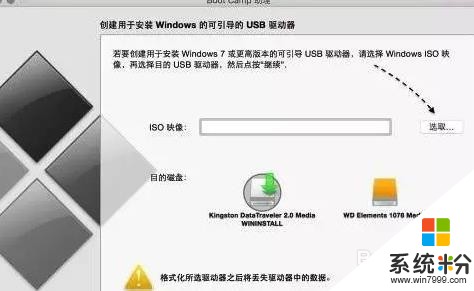 5
5選擇之前準備好的 Windows10 鏡像
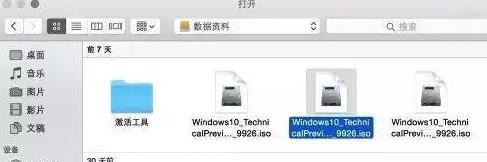 6
6當 U 盤與 Windows 10 鏡像都已就位了,請點擊“繼續”按鈕
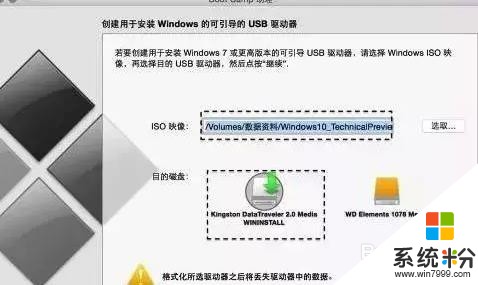 7
7係統會提示我們是否要抹掉 U 盤上的數據,用於製作啟動 U 盤,點擊“繼續”按鈕
 8
8請耐心等待 BootCamp 製作啟動 U 盤,由於需要拷貝軟件,以及在網下載 Mac 的相關驅動,時間花費比較長
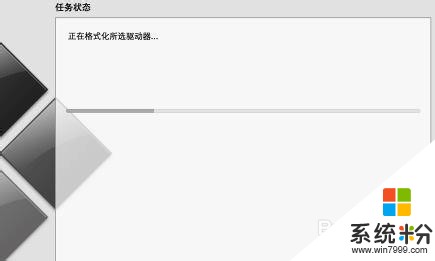 9
9製作完成以後,會自動進入磁盤分割界麵,意思就是說要為 Windows 係統分多少磁盤空間。我這裏以分30G為例,請根據你自己的實際情況來定
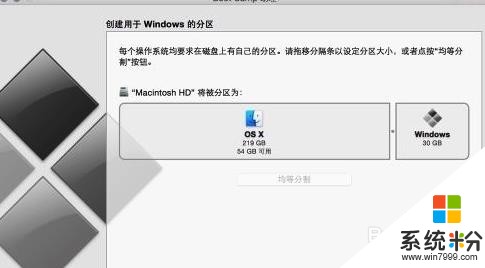 10
10接著就請等待為磁盤分區了,分區好了以後會自動重啟啟動電腦,從啟動 U 盤啟動
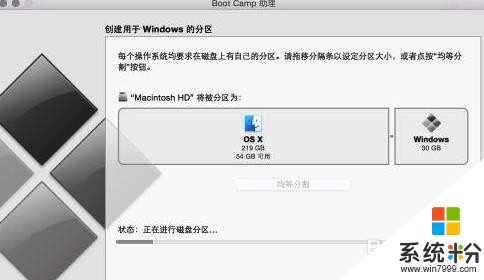
解決方法3:
1從 U 盤啟動以後,即可看到 Windows10 的安裝界麵了
 2
2隨後可以根據提示就可以安裝 Windows 10 係統了,值得注意的是在選擇分區時
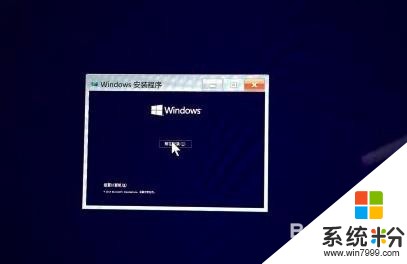 3
3在安裝好以後,請打開 U 盤啟動盤,在 BootCamp 目錄下,雙擊打開 Setup 安裝程序,可以為 Windows10 安裝 Mac 電腦的硬件驅動
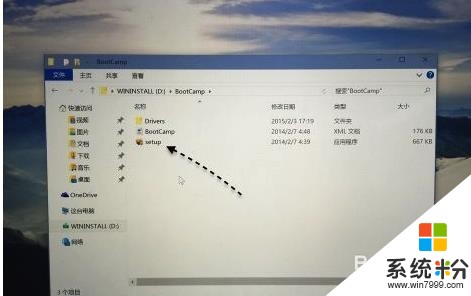 4
4根據係統提示一步步安裝就行

以上就是蘋果Mac電腦如何安裝windows10正版係統,蘋果Mac電腦安裝windows10正版係統的方法有哪些教程,希望本文中能幫您解決問題。